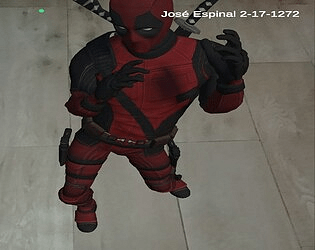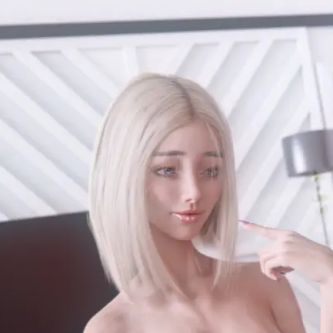द लीजेंड ऑफ ओची रिव्यू
Google Chrome के अनुवाद सुविधाओं की शक्ति को अनलॉक करें: एक व्यापक गाइड
आपके वेब ब्राउज़िंग अनुभव में बाधा डालने वाली भाषा बाधाओं से थक गए? यह गाइड आपको Google Chrome की अनुवाद क्षमताओं के माध्यम से चलाएगा, जिससे आप संपूर्ण वेब पेजों, चयनित पाठ का अनुवाद कर सकते हैं, और अपनी अनुवाद सेटिंग्स को अनुकूलित कर सकते हैं। कुशल बहुभाषी वेब ब्राउज़िंग को अनलॉक करने के लिए इन चरणों का पालन करें:
स्टेप 1:
खोजें और अपने Google क्रोम ब्राउज़र के ऊपरी दाएं कोने में अधिक मेनू पर क्लिक करें (आमतौर पर तीन ऊर्ध्वाधर डॉट्स या तीन क्षैतिज रेखाओं द्वारा दर्शाया गया है)। यह सेटिंग्स और अन्य ब्राउज़र फ़ंक्शन खोलता है।

चरण दो:
ड्रॉपडाउन मेनू में, "सेटिंग्स" चुनें। यह आपके ब्राउज़र के सेटिंग्स पृष्ठ को खोलेगा।

चरण 3:
सेटिंग्स पृष्ठ के शीर्ष पर खोज बार का उपयोग करें। प्रासंगिक सेटिंग्स का पता लगाने के लिए "अनुवाद" या "भाषाओं" को दर्ज करें।

चरण 4:
एक बार जब आप अनुवाद सेटिंग्स (अक्सर "भाषाओं" या "अनुवाद सेवाओं" लेबल किए जाते हैं), तो उन्हें एक्सेस करने के लिए क्लिक करें।
चरण 5:
भाषा सेटिंग्स के भीतर, आपको अपने ब्राउज़र द्वारा समर्थित भाषाओं को सूचीबद्ध करने वाला एक ड्रॉपडाउन मेनू मिलेगा। "भाषा जोड़ें" विकल्प पर क्लिक करें (या अपनी मौजूदा भाषाओं की समीक्षा करें)।

चरण 6:
भाषाओं को जोड़ने या प्रबंधित करने के अलावा, विकल्प सुनिश्चित करें कि "उन पृष्ठों का अनुवाद करने की पेशकश करें जो आपकी भाषा में नहीं हैं" सक्षम है। यह क्रोम को आपके ब्राउज़र की डिफ़ॉल्ट भाषा में नहीं पृष्ठों के लिए स्वचालित रूप से अनुवाद की पेशकश करने के लिए प्रेरित करेगा। कई भाषाओं में सहज वेब ब्राउज़िंग का आनंद लें!
नवीनतम लेख

















](https://images.dyk8.com/uploads/18/17380116246797f3e8a8a39.jpg)